فہرست کا خانہ
ایک ٹائم اسٹیمپ حروف کی ایک ترتیب ہے جو ایک دن کی تاریخ اور وقت بتانے کے لیے استعمال ہوتی ہے۔ بلاشبہ، کسی بھی مخصوص وقت یا واقعہ کا اظہار ٹائم سٹیمپ کی مختلف شکلوں میں کیا جا سکتا ہے۔ ان میں سب سے زیادہ استعمال ہونے والے ٹائم اسٹیمپ ہیں یونکس پر مبنی ٹائم اسٹیمپ (جیسے 1256953732) اور UTC پر مبنی ٹائم اسٹیمپ ۔ (مثلاً 2005-10-30 10:45 AM)۔ آج ہم سیکھیں گے کہ کس طرح ایکسل میں ہر قسم کے ٹائم اسٹیمپ کو مناسب مثالوں اور مناسب مثالوں کے ساتھ تاریخ میں تبدیل کرنا ہے۔
پریکٹس ورک بک ڈاؤن لوڈ کریں
ہم نے ایک ورک بک تیار کی ہے تاکہ آپ مشق کر سکیں۔ آپ اسے نیچے دیئے گئے لنک سے ڈاؤن لوڈ کر سکتے ہیں۔
Timestamp کو Date.xlsx میں تبدیل کریں
ایکسل میں ٹائم اسٹیمپ کو تاریخ میں تبدیل کرنے کے 7 آسان طریقے
فرض کریں کہ ہمارے پاس ٹائم اسٹیمپ ڈیٹا کی دو قسمیں ہیں:
پہلا، ہمارے پاس یونکس پر مبنی ٹائم اسٹیمپ ڈیٹا ہے: 
اور آخر کار، ہمارے پاس ہے UTC پر مبنی ٹائم اسٹیمپ ڈیٹا:

اب، ہم دیکھیں گے کہ ہم ان ڈیٹا کو ڈیٹ فارمیٹ میں کیسے تبدیل کرسکتے ہیں۔ پہلے طریقہ میں، ہم Unix-based Time data کو Date میں تبدیل کریں گے۔ اگلے چھ طریقوں میں، ہم UTC پر مبنی ٹائم اسٹیمپ کو تاریخ میں تبدیل کریں گے۔ تو، آئیے شروع کریں۔
1. یونکس ٹائم اسٹیمپ کو تاریخ میں ایکسل میں تبدیل کریں
ہم UNIX ٹائم اسٹیمپ کو تاریخ میں تبدیل کرنے کے لیے ذیل کے مراحل پر عمل کریں گے آئیے دیکھتے ہیں۔
مرحلہ 1:
- منتخب کریں سیل C5 ۔
- درج ذیل فارمولہ درج کریں:
=B5/86400+ DATE(1970,1,1)
- دبائیں۔ درج کریں ۔ نتیجہ نمبر کی شکل میں دکھایا جائے گا تمام ٹائم اسٹیمپ کو تاریخوں میں تبدیل کرنے کے لیے سیل C9 تک۔
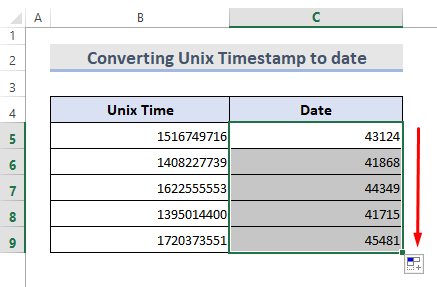
مرحلہ 3: <3
- منتخب سیلز پر پر دائیں کلک کریں۔
- سیاق و سباق کے مینو سے سیلز فارمیٹ کریں کو منتخب کریں۔

A فارمیٹ سیلز ڈائیلاگ باکس پاپ اپ ہوگا۔
- <1 میں تاریخ کو منتخب کریں۔>زمرہ فہرست نمبر ٹیب کے نیچے اور دائیں حصے میں تاریخ کی قسم کو منتخب کریں۔ ٹھیک ہے پر کلک کریں۔
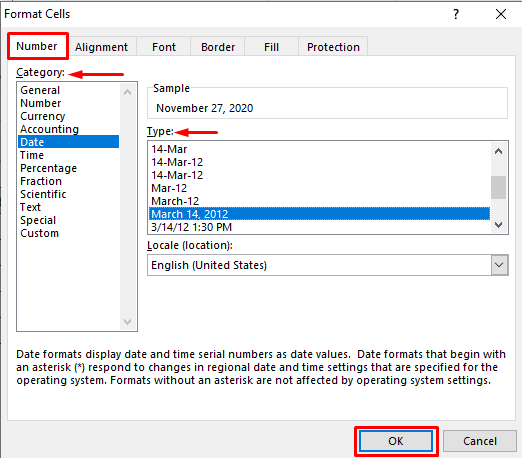
آخر میں، ہم بغیر وقت کے تاریخ دیکھ سکتے ہیں۔ 0> متعلقہ مواد: سیریل نمبر کو ایکسل میں تاریخ میں تبدیل کریں (7 آسان طریقے)
2. وقت کو چھپا کر UTC ٹائم اسٹیمپ کو تاریخ میں تبدیل کریں
ہم وقت کے ڈیٹا کو چھپا کر آسانی سے تاریخوں میں تبدیل کر سکتے ہیں۔ اس کے لیے ہمیں ان مراحل پر عمل کرنا ہوگا:
مرحلہ 1:
12> =B5
- دبائیں Enter ۔

مرحلہ 2:
- آٹو فل سیل C9 تک گھسیٹیں تمام ٹائم اسٹیمپ کو تاریخ میں تبدیل کریں۔
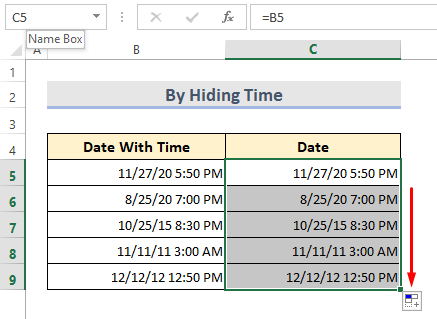
مرحلہ 3:
- دائیں کلک کریں منتخب سیلز پر۔ سیاق و سباق کے مینو سے سیلز فارمیٹ کریں کو منتخب کریں۔
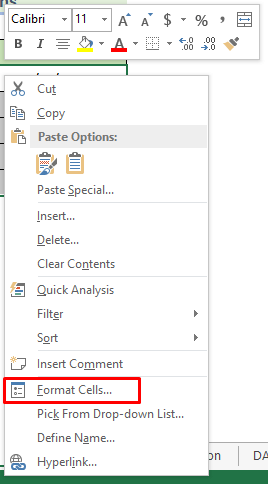
ایک فارمیٹ سیلز ڈائیلاگ پاپ اپ ہوگا۔
- منتخب کریں تاریخ نمبر ٹیب کے نیچے زمرہ کی فہرست اور دائیں حصے میں تاریخ کی قسم کو منتخب کریں۔
- ٹھیک ہے پر کلک کریں۔

آخر میں، ہمیں درج ذیل نتائج ملتے ہیں۔
25>
متعلقہ مواد: ایکسل میں متن کو تاریخ اور وقت میں تبدیل کریں (5 طریقے)
3۔ فائنڈ اینڈ ریپلیس ٹول کا استعمال کرتے ہوئے ٹائم اسٹیمپ کو تاریخ میں تبدیل کریں
ہم تلاش کریں اور تبدیل کریں کا استعمال کرکے وقت کو تاریخ سے ہٹا سکتے ہیں۔ آئیے درج ذیل اقدامات دیکھیں۔
مرحلہ 1:
- خلیوں کی حد منتخب کریں B5:B9 ۔ <13 کاپی کریں ڈیٹا اور پیسٹ کریں اسے C5:C9 میں۔

مرحلہ 2:
- ہوم ٹیب کے تحت > ترمیم کرنا گروپ، منتخب کریں تلاش کریں اور تبدیل کریں > منتخب کریں تبدیل کریں what باکس، ٹائپ کریں space اس کے بعد asterisk(*) اور Replace with باکس کو خالی چھوڑ دیں۔
- <پر کلک کریں۔ 1>سب کو تبدیل کریں ۔

ایک چھوٹا سا پاپ اپ دکھائے گا “ سب ہو گیا ہے۔ ہم نے 5 تبدیلیاں کیں۔ ”
- ٹھیک ہے

- پر کلک کریں < تلاش کریں اور تبدیل کریں ونڈو کو بند کرنے کے لیے 1>بند کریں ۔

اب، ہمیں درج ذیل نتائج ملے ہیں۔ ہمیں اس سے وقت کا ڈیٹا ہٹانا ہوگا۔

مرحلہ 3:
- دائیں کلک کریں منتخب سیلز پر۔ سیاق و سباق سے فارمیٹ سیلز کو منتخب کریں۔مینو ۔

A فارمیٹ سیلز ڈائیلاگ پاپ اپ ہوگا۔
- <1 کے نیچے>نمبر ٹیب، زمرہ فہرست میں تاریخ کو منتخب کریں اور دائیں حصے میں تاریخ کی قسم کو منتخب کریں۔ ٹھیک ہے پر کلک کریں۔

اب، ہمیں مطلوبہ نتائج مل گئے ہیں۔

اس طریقے میں، ہم تاریخ سے وقت ہٹانے کے لیے ٹیکسٹ ٹو کالم وزرڈ استعمال کرنے جا رہے ہیں۔
مرحلہ 1:
- سیلز کو B5:B9 سے C5:C9 میں کاپی کریں۔

مرحلہ 2:
- خلیوں کی حد منتخب کریں C5:C9۔
- ربن سیکشن سے، Data > Data Tools > ٹیکسٹ ٹو کالم پر جائیں۔

- A متن کو کالم وزرڈ میں تبدیل کریں - مرحلہ 1 کا 3 ونڈو کھلتا ہے۔ منتخب کریں حد بندی ۔ اب اگلا پر کلک کریں۔

- پر ٹیکسٹ کو کالم وزرڈ میں تبدیل کریں – مرحلہ 2 از 3 ، منتخب کریں اسپیس ۔ اب اگلا پر کلک کریں۔

- پر ٹیکسٹ کو کالم وزرڈ میں تبدیل کریں – مرحلہ 3 میں سے 3 ، پہلے کالم کے لیے جنرل منتخب کریں۔

- دوسرے اور تیسرے کالم کے لیے، درآمد نہ کریں کو منتخب کریں۔ کالم(چھوڑیں) ختم کریں پر کلک کریں۔

اقدامات پر عمل کرنے سے، ہم حاصل کرتے ہیںنتیجہ حسب ذیل ہے: 
مرحلہ 3:
- دائیں کلک کریں منتخب سیلز پر۔
- Context Menu سے Format Cells کو منتخب کریں۔

A Cells کو فارمیٹ کریں ڈائیلاگ باکس پاپ اپ۔
- نمبر ٹیب کے تحت، زمرہ فہرست میں تاریخ کو منتخب کریں اور تاریخ کی قسم<کو منتخب کریں۔ 2> دائیں حصے میں۔ ٹھیک ہے پر کلک کریں۔

اب، ہمیں اپنا مطلوبہ نتیجہ مل گیا ہے۔> متعلقہ مواد: ایکسل میں متن کو تاریخ میں کیسے تبدیل کیا جائے (10 طریقے)
5۔ ایکسل INT فنکشن کا استعمال کرتے ہوئے ٹائم اسٹیمپ میں ترمیم کریں
INT فنکشن کا استعمال ٹائم ڈیٹا کو ہٹانے کا ایک آسان طریقہ ہے۔ آئیے درج ذیل اقدامات دیکھیں۔
مرحلہ 1:
- سیل C5 میں، درج ذیل فارمولہ داخل کریں:
=INT(B5) 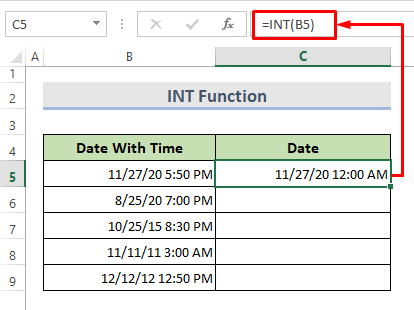
مرحلہ 2:
- باقی سیلز کو آٹو فل۔
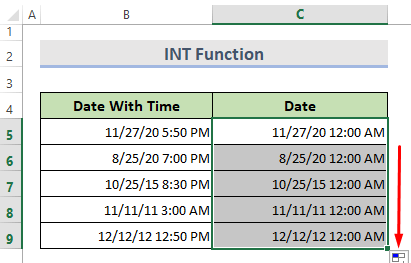
مرحلہ 3:
- دائیں کلک کریں منتخب سیلز پر۔
- منتخب کریں سیل کو فارمیٹ کریں سیاق و سباق کے مینو سے ۔

A فارمیٹ سیلز ڈائیلاگ پاپ اپ ہوگا۔
- نمبر ٹیب کے تحت، تاریخ<کو منتخب کریں۔ 2> زمرہ فہرست میں اور دائیں حصے میں تاریخ کی قسم کو منتخب کریں۔ ٹھیک ہے پر کلک کریں۔

ہمیں اپنا مطلوبہ نتیجہ مل گیا ہے۔ 1>6۔ DATE فنکشن کا استعمال کرتے ہوئے ٹائم اسٹیمپ کو تاریخ میں تبدیل کریں
ہم تاریخ فنکشن استعمال کرسکتے ہیںجب ہم تین الگ الگ اقدار لینا چاہتے ہیں اور انہیں یکجا کرکے ایک تاریخ بنانا چاہتے ہیں۔
مرحلہ 1:
- سیل C5 میں درج ذیل فارمولہ ٹائپ کریں۔ :
=DATE(YEAR(B5),MONTH(B5),DAY(B5))

مرحلہ 2:
- مکمل نتیجہ حاصل کرنے کے لیے آٹو فل فیچر کا استعمال کرتے ہوئے باقی سیلز کو بھریں۔

7۔ DATEVALUE اور TEXT فنکشنز کا استعمال کرتے ہوئے ٹائم اسٹیمپ کو تاریخ میں تبدیل کریں
DATEVALUE فنکشن استعمال کرنے کے لیے، تاریخ کو TEXT فارمیٹ میں محفوظ کرنا ضروری ہے۔ اسی لیے ہم ایکسل میں تاریخ سے وقت ہٹانے کے لیے DATEVALUE اور TEXT فنکشنز کو یکجا کریں گے۔
مرحلہ 1:
- سیل C5 کو منتخب کریں۔ درج ذیل فارمولہ ٹائپ کریں:
=DATEVALUE(TEXT(B5,"MM/DD/YYYY"))

مرحلہ 2:<2
مکمل نتیجہ حاصل کرنے کے لیے آٹو فل فیچر کا استعمال کرتے ہوئے باقی سیلز کو بھریں۔  نوٹ:
نوٹ:
The ٹیکسٹ فنکشن ویلیو کو ٹیکسٹ فارمیٹ میں تبدیل کرتا ہے۔ دوسری طرف، DATEVALUE فنکشن صرف ٹیکسٹ فارمیٹ شدہ اسٹرنگ کو تاریخ کی قدر میں تبدیل کرتا ہے۔
نتیجہ
اس مضمون میں، ہم نے بیان کیا کہ کس طرح تبدیل کیا جائے ایکسل میں آج تک کے ٹائم اسٹیمپ سات آسان طریقوں سے۔ اس مقصد کے لیے، ہم نے اس آپریشن کو انجام دینے کے لیے INT فنکشن، DATE فنکشن، DATEVALUE فنکشن، ٹیکسٹ ٹو کالم وزرڈ اور فائنڈ اینڈ ریپلیس ٹول کا استعمال کیا ہے۔ لہذا، مجھے امید ہے کہ یہ مضمون آپ کے مسائل کو حل کرے گا. براہ کرم ہماری ویب سائٹ پر ایک نظر ڈالیں۔ ExcelWIKI.com اور اگر آپ کو کوئی مسئلہ درپیش ہے تو ہمیں کمنٹ باکس میں بتائیں۔ ایک پریکٹس ورک بک شامل ہے۔ آگے بڑھیں اور اسے آزمائیں۔

